Win10怎么安装microsoft print to pdf打印机?
时间:2017-04-06 来源:互联网 浏览量:
microsoft print to pdf打印机是Win10系统中的虚拟打印机,可以将文档或是图片虚拟打印成PDF格式,不过有的用户发现Win10中没有这个打印机,该如何安装回去呢?
Win10安装microsoft print to pdf打印机步骤如下:
1、按下Win+X 然后选择“程序和功能”
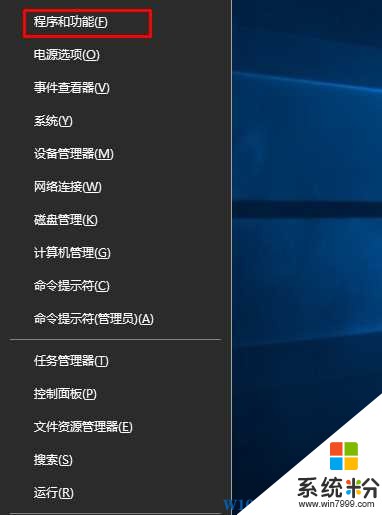
2、点击“启用或关闭Windows功能”选项,如下图:
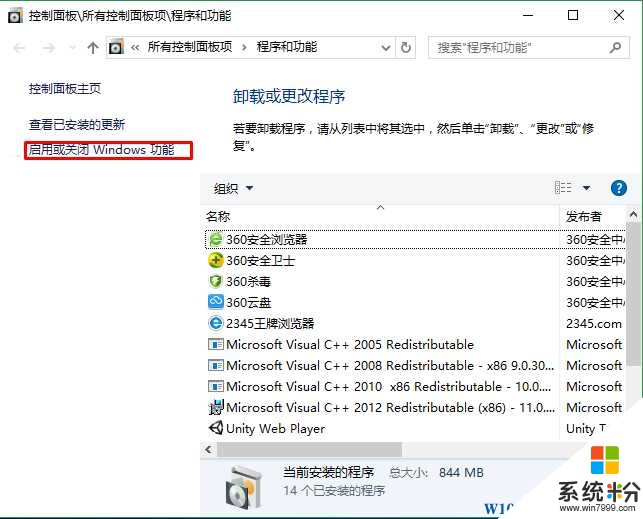
3、打开后,我们勾选“microsoft print to pdf”确定确定,如果已经勾选,那么先取消勾选,确定后,再打开再勾选;
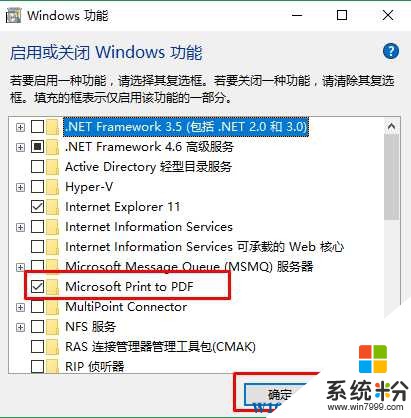
4、最后,我们再打开控制面板—设备和打印机,就可以看到有 microsoft print to pdf打印机 了
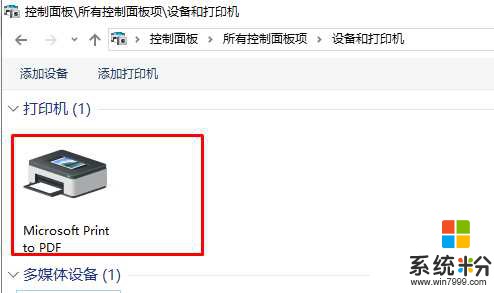
以上就是Win10系统下安装microsoft print to pdf打印机的方法,要是误删也可以这么安装回来哦。
Win10安装microsoft print to pdf打印机步骤如下:
1、按下Win+X 然后选择“程序和功能”
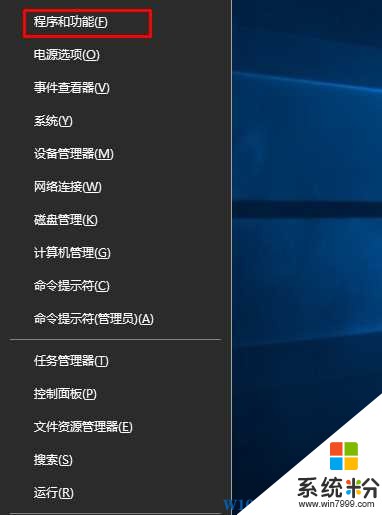
2、点击“启用或关闭Windows功能”选项,如下图:
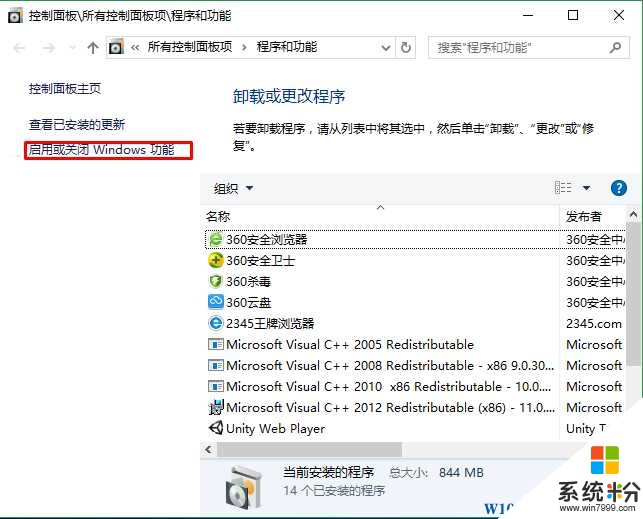
3、打开后,我们勾选“microsoft print to pdf”确定确定,如果已经勾选,那么先取消勾选,确定后,再打开再勾选;
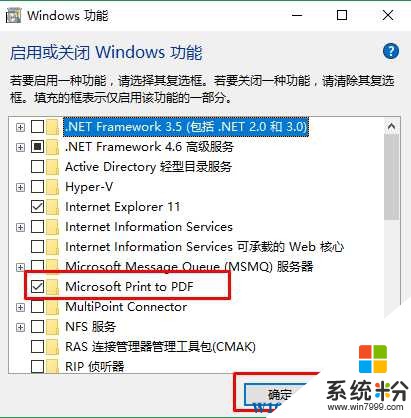
4、最后,我们再打开控制面板—设备和打印机,就可以看到有 microsoft print to pdf打印机 了
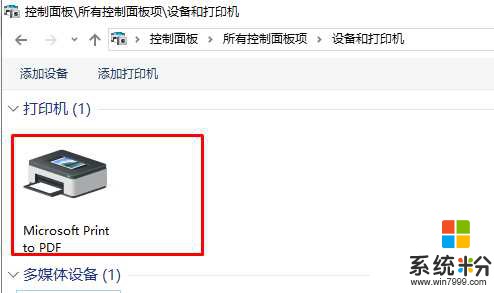
以上就是Win10系统下安装microsoft print to pdf打印机的方法,要是误删也可以这么安装回来哦。
我要分享:
相关教程
- ·Win10怎样安装打印机及驱动?
- ·win10打印机怎么打印双面 如何在Win10系统中设置打印机双面打印
- ·Win10安装打印机 0x0000002 错误的解决方法!
- ·Win10如何安装网络打印机?详细图文
- ·win10 64位 安装hp LaserJet 1000打印机(实操)
- ·win10怎么查找打印机 win10 系统下如何添加打印机
- ·桌面文件放在d盘 Win10系统电脑怎么将所有桌面文件都保存到D盘
- ·管理员账户怎么登陆 Win10系统如何登录管理员账户
- ·电脑盖上后黑屏不能唤醒怎么办 win10黑屏睡眠后无法唤醒怎么办
- ·电脑上如何查看显卡配置 win10怎么查看电脑显卡配置
win10系统教程推荐
- 1 电脑快捷搜索键是哪个 win10搜索功能的快捷键是什么
- 2 win10系统老是卡死 win10电脑突然卡死怎么办
- 3 w10怎么进入bios界面快捷键 开机按什么键可以进入win10的bios
- 4电脑桌面图标变大怎么恢复正常 WIN10桌面图标突然变大了怎么办
- 5电脑简繁体转换快捷键 Win10自带输入法简繁体切换快捷键修改方法
- 6电脑怎么修复dns Win10 DNS设置异常怎么修复
- 7windows10激活wifi Win10如何连接wifi上网
- 8windows10儿童模式 Win10电脑的儿童模式设置步骤
- 9电脑定时开关机在哪里取消 win10怎么取消定时关机
- 10可以放在电脑桌面的备忘录 win10如何在桌面上放置备忘录
win10系统热门教程
- 1 Win10启用媒体流哪设置?win10媒体流功能开启方法!
- 2 win10怎么设置背景图片?win10自定义桌面背景的方法!
- 3 W10系统如何设置定时关机,W10系统定时关机设置方法
- 4设置win10保护色方法 如何设置win10保护色
- 5win10登录界面背景如何更改|win10登陆背景更改方法
- 6怎么查看自己电脑的激活码 如何查看本机Win10系统的激活码和激活密钥
- 7Win10正式版 TH2秋季更新或将于11月2日推送
- 8w10系统默认应用怎么设置|win10默认应用修改的方法
- 9win10怎么关闭关机自动更新?取消电脑关机后自动更新的方法!
- 10Win10系统怎么查看本机序列号?win10查看本机序列号的方法!
最新win10教程
- 1 桌面文件放在d盘 Win10系统电脑怎么将所有桌面文件都保存到D盘
- 2 管理员账户怎么登陆 Win10系统如何登录管理员账户
- 3 电脑盖上后黑屏不能唤醒怎么办 win10黑屏睡眠后无法唤醒怎么办
- 4电脑上如何查看显卡配置 win10怎么查看电脑显卡配置
- 5电脑的网络在哪里打开 Win10网络发现设置在哪里
- 6怎么卸载电脑上的五笔输入法 Win10怎么关闭五笔输入法
- 7苹果笔记本做了win10系统,怎样恢复原系统 苹果电脑装了windows系统怎么办
- 8电脑快捷搜索键是哪个 win10搜索功能的快捷键是什么
- 9win10 锁屏 壁纸 win10锁屏壁纸设置技巧
- 10win10系统老是卡死 win10电脑突然卡死怎么办
